美图秀秀背景怎么变成透明 美图秀秀背景变成透明的方法
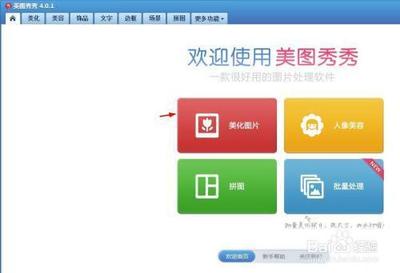
美图秀秀背景变成透明的方法
- 手机端美图秀秀设置透明背景的方法
- 通过图片美化 - 抠图 - 背景替换实现
- 打开手机美图秀秀,点击左侧的【图片美化】,选择需要编辑的图片进入编辑界面。
- 在下方点击【抠图】选项,再点击【背景替换】功能。
- 在图库下选择【透明背景】,点击右上角的对号即可替换。
- 通过图片美化 - 抠图 - 背景替换实现
- 电脑端美图秀秀设置透明背景的方法
- 利用美容 - 抠图笔 - 手动抠图实现
- 在美图秀秀中打开一张需要设置背景透明的图片,在工具栏中找到"美容"选项,点击进入后选择"抠图笔"来进行图片背景的处理,这里推荐选择手动抠图选项。
- 使用鼠标在图片上点击并拖动,将需要保留的物体轮廓勾勒出来,可以根据具体需求调整抠图笔的大小和透明度,耐心地将需要的物体扣出来后,点击完成抠图,此时图片背景就是透明的。
- 根据实际需要,可以对图片进行尺寸调整,然后点击保存文件,将处理后的图片保存到本地。
- 通过美化图片 - 抠图笔 - 自动抠图实现
- 打开美图秀秀软件,单击主界面中的美化图片按钮,然后在美化图片界面中,单击中间的打开一张图片按钮,选择并打开一张需要将背景设置成透明的图片。
- 在左侧的各种画笔中,选择抠图笔,在弹出的抠图样式中选择自动抠图。
- 在需要抠图的区域中,按住鼠标左键划线,抠好图后,单击下方完成抠图按钮,在抠图换背景界面中,将抠好的图案调整成合适的大小,图案大小调整完成,单击下方保存按钮,将图片保存为png格式即可。
- 利用纯色挖取工具实现
- 打开美图秀秀软件并导入图片,可以直接将图片拖拽到软件界面。导入图片后,点击编辑工具栏中的"魔法笔",然后选择"纯色挖取"。
- 在弹出的对话框中,调整高亮度和饱和度的滑块,选择要挖取的背景颜色,通过调整滑块使背景部分完全变为白色。
- 将光标移动到图片上,单击并拖动,将魔法笔工具应用于需要设置为透明背景的区域。完成背景挖取后,点击工具栏上的"保存"按钮,并选择要保存的文件格式和保存路径。
- 通过换背景栏实现(特定版本)
- 在电脑上打开美图秀秀软件(如美图秀秀6.5),添加所需修饰的图片,点击打开图片按钮。
- 点击左侧换背景一栏,点击透明背景选项即可。
- 利用美容 - 抠图笔 - 手动抠图实现
本篇文章所含信息均从网络公开资源搜集整理,旨在为读者提供参考。尽管我们在编辑过程中力求信息的准确性和完整性,但无法对所有内容的时效性、真实性及全面性做出绝对保证。读者在阅读和使用这些信息时,应自行评估其适用性,并承担可能由此产生的风险。本网站/作者不对因信息使用不当或误解而造成的任何损失或损害承担责任。
